Slik stopper du Amazonas e-post, tekst eller smarttelefon-appvarsler

Amazon kan varsle deg om kjøp, forsendelser og forsinkelser via e-post, tekstmelding eller push-varsler fra Amazon-appen. Det er også mulig å aktivere alle tre typer meldinger, og du vil bli bombardert med dupliserte varsler når du bestiller noe. Men selv om disse kan være nyttige, vil du sannsynligvis ikke alle tre av dem samtidig. Kanskje du har bestemt deg for at du ikke vil ha meldinger i det hele tatt - pakken kommer dit når den kommer dit. I så fall kan du deaktivere alle disse varslene.
Slik deaktiverer du Amazonas markedsføringsemails
Det er ikke mulig å deaktivere alle e-postmeldinger fra Amazon. Du vil alltid få en e-post når du bestiller på Amazon, og når Amazon sender pakken til deg.
Hvis du vil deaktivere andre typer e-postvarsler, kan du logge på Amazon-nettstedet og gå til Denne siden, som du kan finne fra Konto og lister> Meldingssenter> E-postinnstillinger og varsling.
Deaktiver eventuelle kampanjepostmeldinger du ikke vil motta under "Reklameemails". For ikke lenger å motta reklame-markedsføringsemails, sjekk "Ikke send meg noen markedsførings e-post for nå" og klikk "Oppdater".
Slik stopper du Amazonas leveringstekstmeldinger
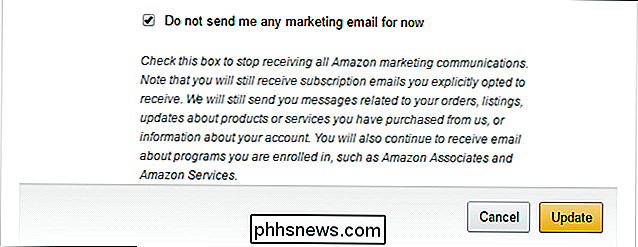
Amazon kan sende sms-meldinger til mobilen din telefonnummer med oppdateringer på dine bestillinger og leveranser. Hvis du vil unngå disse, fordi du allerede mottar e-post, kan du deaktivere dem.
Hvis du vil avmelde fra telefonen, svarer du på en av Amazons varslinger med "STOPP" eller "STOP" til 262966.
Hvis du vil gjøre det fra din PC, logg inn på Amazons nettsted og gå til denne siden. Alternativt kan du klikke på "Konto og lister" -alternativet, deretter bla ned til Innstillinger-delen og klikk på "Administrer forsendelsesoppdateringer via tekst" i koblingen under Kontoinnstillinger. Derfra klikker du på "Unsubscribe" -knappen for å slutte å motta sms-meldinger om overføringer.
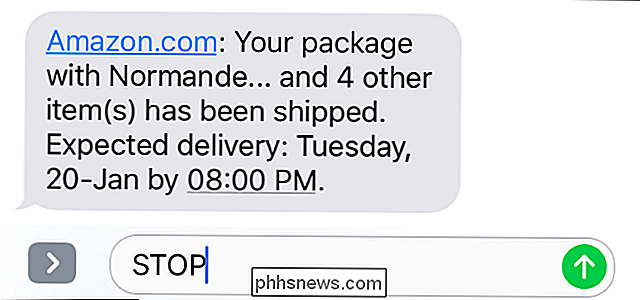
Slik stenger du Amazons push notifications på telefonen eller tabellen
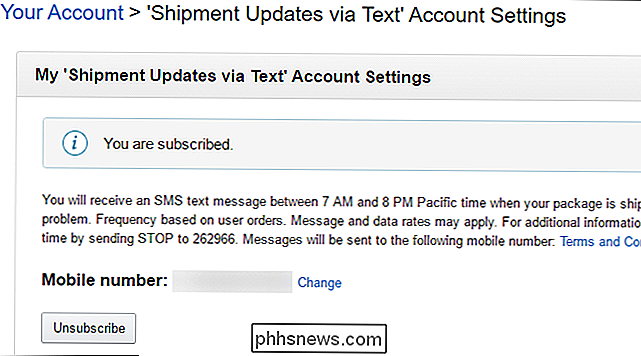
Hvis du bruker Amazon-appen på iPhone eller Android-telefonen, vil du sannsynligvis også få push meldinger når noe er sendt eller levert. For å stoppe disse, åpner du Amazon-appen på telefonen din, åpner menyen og klikker på "Innstillinger". Trykk på "Varsler" -alternativet i listen.
Deaktiver typen meldinger du ikke vil motta. Hvis du for eksempel deaktiverer "Forsendelsesvarsler", vil du ikke få varsel når Amazon sender deg en pakke. Hvis du deaktiverer alle alternativene her, vil du ikke få noen varsler.
Slik filtrerer du e-postvarsler fra Amazon
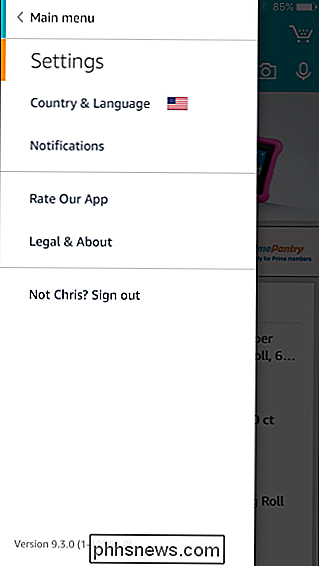
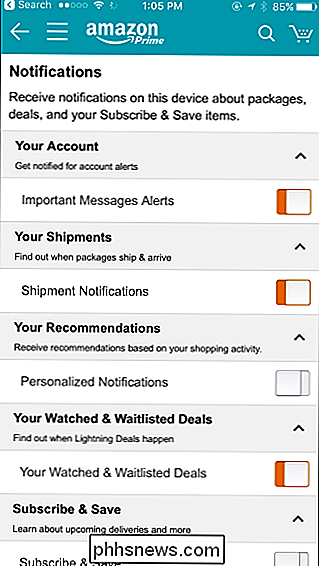
Amazon sender deg alltid bestillingsbekreftelse og fraktbekreftelses e-post. Disse er nyttige. Tross alt, hvis noen fikk tilgang til kontoen din og bedragerisk bestilte varer med betalingsmåter, vil du vite at det var et problem.
Men du vil kanskje forhindre at disse e-postene kommer. Hvis du allerede ser et varsel i Amazon-appen hver gang Amazon sender deg en pakke, kan det hende du ikke vil se den samme informasjonen i innboksen din.
E-posttjenester tilbyr filtre som kan hindre e-postadresser fra å nå innboksen din. Amazon.com sender bestillingsbekreftelsesemails fra
[email protected]når du bestiller et varemerke og fraktbekreftelsesemail fra[email protected]når det sendes et varen til du. Med denne informasjonen er det enkelt å lage et filter (via e-posttjenesten, som Gmail eller Outlook), som sorterer meldingene for deg.For å skjule kun sendingsbekreftelsesemails, bare opprett et filter som forteller e-post fra
[email protected]for å hoppe over innboksen din. For eksempel, i Gmail, klikker du på nedpilen på høyre side av søkefeltet. Skriv[email protected]i "Fra" -boksen og klikk "Opprett filter med dette søket".Velg "Hopp over innboksen (Arkiver den)" og klikk "Opprett filter". Gmail arkiverer automatisk e-post med fraktbekreftelse når du mottar dem, slik at du ikke ser dem i innboksen din.

Andre e-posttjenester lar deg lage automatiske filtre eller regler som fungerer på en lignende måte. Kontroller innstillingene eller Google din respektive e-postklient for mer informasjon om hvordan.
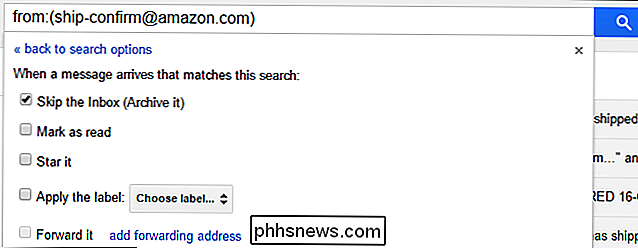

Slik sporer du rutinemessig vedlikehold av bilen med dash
Bilen trenger mye rutinemessig vedlikehold, fra å skifte olje til å dreie dekkene og en masse ting i mellom det du glemmer til de begynner å bryte. Heldigvis gjør Dash det lettere å holde styr på når du trenger å utføre grunnleggende vedlikehold. Slik setter du opp. Vi har tidligere nevnt Dash som en praktisk måte å holde oversikt over grunnleggende informasjon om bilen din, for eksempel din lisens tallerken, VIN og kilometerteller lesing.

Slik deaktiverer du profanity-filteret i Google Assistant
Som standard vil Google Assistant filtrere eventuelle dårlige ord som du ikke vil bruke foran barn. Det er det sikrere valget, men for voksne som foretrekker sitt språk litt spicier, vil du kanskje skru av *! @ $ Ing filteret. Googles profanity filter er merkelig inkonsekvent. Når du transkriberer tekst eller leser søkeresultater høyt, vil Google censurere sterkere ord, men har ikke noe problem med ord som "helvete" eller "jævla".



